CSS3 Gradient分为linear-gradient(线性渐变)和radial-gradient(径向渐变)。
线性渐变linear-gradient
Mozilla下:其共有三个参数,第一个参数表示线性渐变的方向,top是从上到下、left是从左到右,如果定义成left top,那就是从左上角到右下角。第二个和第三个参数分别是起点颜色和终点颜色。你还可以在它们之间插入更多的参数,表示多种颜色的渐变
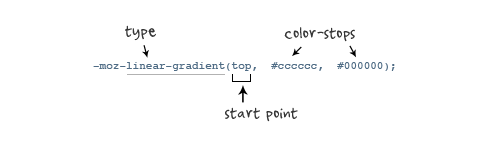
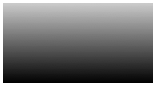
-webkit-gradient是webkit引擎对渐变的实现参数,一共有五个。第一个参数表示渐变类型(type),可以是linear(线性渐变)或者radial(径向渐变)。第二个参数和第三个参数,都是一对值,分别表示渐变起点和终点。这对值可以用坐标形式表示,也可以用关键值表示,比如 left top(左上角)和left bottom(左下角)。第四个和第五个参数,分别是两个color-stop函数。color-stop函数接受两个参数,第一个表示渐变的位置,0为起点,0.5为中点,1为结束点;第二个表示该点的颜色。
一个老式的写法示例
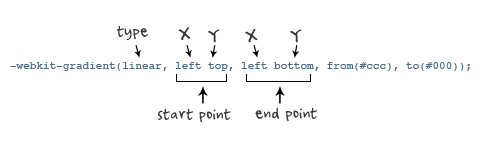
接着我们在来看一下新式的写法
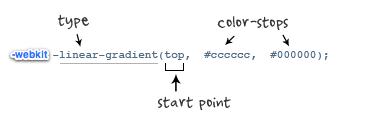
Opera下::-o-linear-gradient有三个参数。第一个参数表示线性渐变的方向,top是从上到下、left是从左到右,如果定义成left top,那就是从左上角到右下角。第二个和第三个参数分别是起点颜色和终点颜色。你还可以在它们之间插入更多的参数,表示多种颜色的渐变。
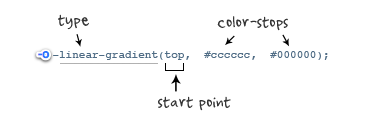
IE下:IE依靠滤镜实现渐变。startColorstr表示起点的颜色,endColorstr表示终点颜色。GradientType表示渐变类型,0为缺省值,表示垂直渐变,1表示水平渐变
filter: progid:DXImageTransform.Microsoft.gradient(GradientType=0, startColorstr=#1471da, endColorstr=#1C85FB);/*IE*/
-ms-filter: "progid:DXImageTransform.Microsoft.gradient (GradientType=0, startColorstr=#1471da, endColorstr=#1C85FB)";/*IE8+*/
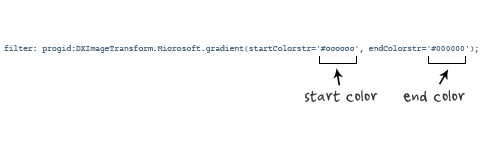
起始点(Starting Point)的工作方式类似于background position。您可以设置水平和垂直位置为百分比,或以像素为单位,或在水平方向上可以使用left/center/right,在垂直方向上可以使用top/center/bottom。位置起始于左上角。如果你不指定水平或垂直位置,它将默认为center。其工作方式主要包含:Top → Bottom、Left → Right、bottom → top、right → left等
/* Firefox 3.6+ */
background: -moz-linear-gradient(top, #ace, #f96);
/* Safari 4-5, Chrome 1-9 */
/* -webkit-gradient(, [, ]?, [, ]? [, ]*) */
background: -webkit-gradient(linear,top,from(#ace),to(#f96));
/* Safari 5.1+, Chrome 10+ */
background: -webkit-linear-gradient(top, #ace, #f96);
/* Opera 11.10+ */
background: -o-linear-gradient(top, #ace, #f96);
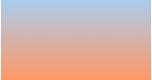
background: -moz-linear-gradient(left top, #ace, #f96);
background: -webkit-linear-gradient(left top, #ace, #f96);
background: -o-linear-gradient(left top, #ace, #f96);
//多个颜色过渡
/* Firefox 3.6+ */
background: -moz-linear-gradient(left, #ace, #f96, #ace, #f96, #ace);
/* Safari 4-5, Chrome 1-9 */
background: -webkit-gradient(linear, left top, right top, from(#ace), color-stop(0.25, #f96), color-stop(0.5, #ace), color-stop(0.75, #f ), to(#ace));
/* Safari 5.1+, Chrome 10+ */
background: -webkit-linear-gradient(left, #ace, #f96, #ace, #f96, #ace);
/* Opera 11.10+ */
background: -o-linear-gradient(left, #ace, #f96, #ace, #f96, #ace);
//以百分比的形式
/* Firefox 3.6+ */
background: -moz-linear-gradient(left, #ace, #f96 5%, #ace, #f96 95%, #ace);
/* Safari 4-5, Chrome 1-9 */
background: -webkit-gradient(linear, left top, right top, from(#ace), color-stop(0.05, #f96), color-stop(0.5, #ace), color-stop(0.95, #f ), t o(#ace));
/* Safari 5.1+, Chrome 10+ */
background: -webkit-linear-gradient(left, #ace, #f96 5%, #ace, #f96 95%, #ace);
/* Opera 11.10+ */
background: -o-linear-gradient(left, #ace, #f96 5%, #ace, #f96 95%, #ace);
正如上面看到的示例,如果您不指定一个角度,它会根据起始位置自动定义。如果你想更多的控制渐变的方向,不妨设置角度试试。当指定的角度,请记住,它是一个由水平线与渐变线产生的的角度,逆时针方向。因此,使用0deg将产生一个左到右横向梯度,而90度将创建一个从底部到顶部的垂直渐变.如果没有指定位置,颜色会均匀分布。
background: -moz-linear-gradient(left 30deg, #ace, #f96);
background: -webkit-gradient(linear, 0 0, 100% 100%, from(#ace),to(#f96));
background: -o-linear-gradient(30deg, #ace, #f96);

.deg0 {
background: -moz-linear-gradient(0deg, #ace, #f96);
background: -webkit-gradient(linear,0 50%,100% 50%,from(#ace),to(#f96));
background: -webkit-linear-gradient(0deg, #ace, #f96);
background: -o-linear-gradient(0deg, #ace, #f96);
}
.deg45 {
background: -moz-linear-gradient(45deg, #ace, #f96);
background: -webkit-gradient(linear,0 100%,100% 0%,from(#ace),to(#f96));
background: -webkit-linear-gradient(45deg, #ace, #f96);
background: -o-linear-gradient(45deg, #ace, #f96);
}
.deg90 {
background: -moz-linear-gradient(90deg, #ace, #f96);
background: -webkit-gradient(linear,50% 100%,50% 0%,from(#ace),to(#f96));
background: -webkit-linear-gradient(90deg, #ace, #f96);
background: -o-linear-gradient(90deg, #ace, #f96);
}
.deg135 {
background: -moz-linear-gradient(135deg, #ace, #f96);
background: -webkit-gradient(linear,100% 100%,0 0,from(#ace),to(#f96));
background: -webkit-linear-gradient(135deg, #ace, #f96);
background: -o-linear-gradient(135deg, #ace, #f96);
}
.deg180 {
background: -moz-linear-gradient(180deg, #ace, #f96);
background: -webkit-gradient(linear,100% 50%,0 50%,from(#ace),to(#f96));
background: -webkit-linear-gradient(180deg, #ace, #f96);
background: -o-linear-gradient(180deg, #ace, #f96);
}
.deg225 {
background: -moz-linear-gradient(225deg, #ace, #f96);
background: -webkit-gradient(linear,100% 0%,0 100%,from(#ace),to(#f96));
background: -webkit-linear-gradient(225deg, #ace, #f96);
background: -o-linear-gradient(225deg, #ace, #f96);
}
.deg270 {
background: -moz-linear-gradient(270deg, #ace, #f96);
background: -webkit-gradient(linear,50% 0%,50% 100%,from(#ace),to(#f96));
background: -webkit-linear-gradient(270deg, #ace, #f96);
background: -o-linear-gradient(270deg, #ace, #f96);
}
.deg315 {
background: -moz-linear-gradient(315deg, #ace, #f96);
background: -webkit-gradient(linear,0% 0%,100% 100%,from(#ace),to(#f96));
background: -webkit-linear-gradient(315deg, #ace, #f96);
background: -o-linear-gradient(315deg, #ace, #f96);
}
.deg360 {
background: -moz-linear-gradient(360deg, #ace, #f96);
background: -webkit-gradient(linear,0 50%,100% 50%,from(#ace),to(#f96));
background: -webkit-linear-gradient(360deg, #ace, #f96);
background: -o-linear-gradient(360deg, #ace, #f96);
}

渐变上应用透明─透明度
透明度还支持透明渐变。这对于制作一些特殊的效果是相当有用的,例如,当堆叠多个背景时。这里是两个背景的结合:一张图片,一个白色到透明的线性渐变.
background: -moz-linear-gradient(right, rgba(255,255,255,0), rgba(255,255,255,1)),url(http://demos.hacks.mozilla.org/openweb/resources/images/patterns/flowers-pattern.jpg);
background: -webkit-linear-gradient(right, rgba(255,255,255,0), rgba(255,255,255,1)),url(http://demos.hacks.mozilla.org/openweb/resources/images/patterns/flowers-pattern.jpg);
background: -o-linear-gradient(right, rgba(255,255,255,0), rgba(255,255,255,1)),url(http://demos.hacks.mozilla.org/openweb/resources/images/patterns/flowers-pattern.jpg);
径向渐变
需要特别说明一点的是,径向渐变到目前还不支持Opera的内核浏览器,所以我们径向渐变都是在firefox,safari,chrome底下进行测试完成的
除了您已经在线性渐变中看到的起始位置,方向,和颜色,径向梯度允许你指定渐变的形状(圆形或椭圆形)和大小(最近端,最近角,最远端,最远角,包含或覆盖 (closest-side, closest-corner, farthest-side, farthest-corner, contain or cover))。 颜色起止(Color stops):就像用线性渐变,你应该沿着渐变线定义渐变的起止颜色。
background: -moz-radial-gradient(#ace, #f96, #1E90FF);
background: -webkit-radial-gradient(#ace, #f96, #1E90FF);
background: -moz-radial-gradient(#ace 5%, #f96 25%, #1E90FF 50%);
background: -webkit-radial-gradient(#ace 5%, #f96 25%, #1E90FF 50%);
background: -moz-radial-gradient(bottom left, circle, #ace, #f96, #1E90FF);
background: -webkit-radial-gradient(bottom left, circle, #ace, #f96, #1E90FF);
在径向渐变中,我们是可以会渐变设置其形状的
background: -moz-radial-gradient(bottom left, ellipse, #ace, #f96, #1E90FF);
background: -webkit-radial-gradient(bottom left, ellipse, #ace, #f96, #1E90FF);
在径向渐变中我们还可以为其设置大小(Size):size的不同选项(closest-side, closest-corner, farthest-side, farthest-corner, contain or cover)指向被用来定义圆或椭圆大小的点。
background: -moz-radial-gradient(ellipse closest-side, #ace, #f96 10%, #1E90FF 50%, #f96);
background: -webkit-radial-gradient(ellipse closest-side, #ace, #f96 10%, #1E90FF 50%, #f96);
background: -moz-radial-gradient(ellipse farthest-corner, #ace, #f96 10%, #1E90FF 50%, #f96);
background: -webkit-radial-gradient(ellipse farthest-corner, #ace, #f96 10%, #1E90FF 50%, #f96
如果您想重复一个渐变,您可以使用-moz-repeating-linear-gradient和-moz-repeating-radial-gradient.
background: -moz-repeating-radial-gradient(#ace, #ace 5px, #f96 5px, #f96 10px);
background: -webkit-repeating-radial-gradient(#ace, #ace 5px, #f96 5px, #f96 10px);
附:透明度
opacity和rgba的比较
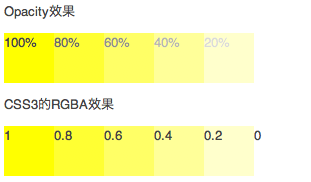
效果中我们可以看出,他们相同之处就是背景色完全是一样的,但区别就是一直让大家觉得头痛的问题,那就是opacity后代元素会随着一起具有透明性,所以我们Opacity中的字随着透明值下降越来越看不清楚,而RGBA不具有这样的问题,但是其支持的浏览器中有一个占在大市场份额的IE不支持,这也就是让我们需要去做兼容
在CSS2中Opacity能实现透明,而且大多主流浏览器都支持,虽然IE下有点麻烦
/* IE5 - 7 */
filter: alpha(opacity=80);
/* IE 8 */
-ms-filter:"progid:DXImageTransform.Microsoft.Alpha(Opacity=80)";
/* Everyone else */
opacity: 0.8;
IE(除IE9以外)都不支持CSS3的RGBA属性.另一种方案是:"fallback color",它的意思是我给IE备份一个色,在不支持RGBA的情况下,我照样给他一个色,而对rgba支持的浏览器并不会带来影响,那我们一起看看这个fallback color怎么用吧。它是通过IE下的滤镜惊喜线性渐变设置的。
.bg-content {
background: rgb(0,0,0); /*The Fallback color*/
background: rgba(0, 0, 0,0.5);
-ms-filter: "progid:DXImageTransform.Microsoft.gradient(GradientType=1,startColorstr=#80000000,endColorstr=#80000000)"; /*Filter for IE8 */
filter: progid:DXImageTransform.Microsoft.gradient(GradientType=1,startColorstr=#80000000, endColorstr=#80000000); /*Filter for older IEs */
}
RGBA比元素设置CSS的透明度更好,因为单独的颜色可以在不影响整个元素的透明度,他不会影响到元素其他的属性,比如说边框,字体同时也不会影响到其他元素的相关透明度。在RGBA还没有出世前,我们都是使用opacity来做透明,但这里存在一个问题,就是我们在父元素中使用了opacity,那么其垢代元素都会受其影响.为了解决这样的问题我们需要增加一个空的div来专门放置使用透明的背景,然后通过使用绝对定位来实现我们需要的结果。
附:边框
border-radius : none | <length>{1,4} [/ <length>{1,4} ]?
border-radius是一种缩写方法。如果“/”前后的值都存在,那么“/”前面的值设置其水平半径,“/”后面值设置其垂直半径。如果没有“/”,则水平和垂直半径相等。另外其四个值是按照top-left、top-right、bottom-right、bottom-left的顺序来设置.
其实border-radius和border属性一样,还可以把各个角单独拆分出来,也就是以下四种写法,这里我规纳一点,他们都是先Y轴在X轴
-moz-border-radius-topleft:<length><length> //左上角
-moz-border-radius-topright: <length><length> //右上角
-moz-border-radius-bottomright: <length><length> //右下角
-moz-border-radius-bottomleft: <length><length> //左下角
-webkit-border-top-left-radius: <length><length> //左上角
-webkit-border-top-right-radius: <length><length> //右上角
-webkit-border-bottom-right-radius: <length><length> //右下角
-webkit-border-bottom-left-radius: <length><length> // 左下角
border-top-left-radius: <length><length> //左上角
border-top-right-radius: <length> <length> //右上角
border-bottom-right-radius:<length> <length> //右下角
border-bottom-left-radius:<length> <length> //左下角
60px;
height:60px;
border:10px solid red;
border-radius:10px;
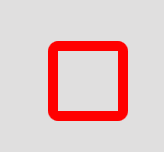
60px;
height:60px;
border:10px solid red;
border-radius:14px;
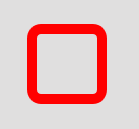
可以看出,当半径大于宽度时,内半径将要受其弧度影响,当半径小于宽度,只有外半径受其弧度影响。是产生不了下面这种效果了,不过有其他应用
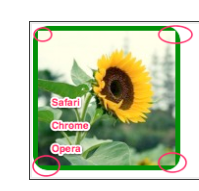
大小转角效果
对于border-radius还有一个内半径和外半径的区别,它主要是元素 边框值较大时,效果就很明显,当我们border-radius半径值小于或等于border的厚度时,我们边框内部就不具有圆角效果
.border-big {
border: 15px solid green;
border-radius: 15px;
}
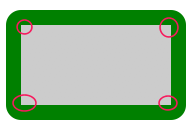
我们接着上面这个例子,把 border-radius半径值改成比边框值大一点:
.border-big {
border: 15px solid green;
border-radius: 25px;
}
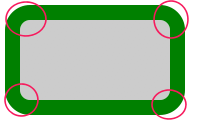
如果角的两个相邻边有不同的宽度,那么这个角将会从宽的边平滑过度到窄的边。其中一条边甚至可以是0。相邻转角是由大向小转。
.border-big {
border- 10px 5px 20px 3px;
border-radius: 30px;
}
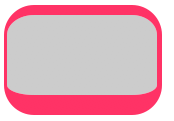
进一步
.jian-zui {
border-top: 20px solid red;
border-radius: 50px 0 0 0;
40px;
height: 40px;
}
.jian-yue {
border-top: 20px solid red;
border-radius: 60px 60px 0 0;
80px;
height: 40px;
}
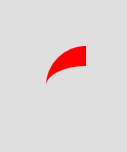
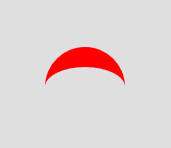
附:阴影
text-shadow
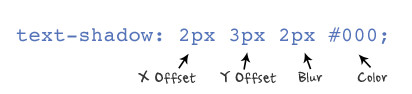
可以给一个对象应用一组或多组阴影效果,方式如前面的语法显示一样,用逗号隔开。text-shadow: X-Offset Y-Offset Blur Color中X-Offset表示阴影的水平偏移距离,其值为正值时阴影向右偏移,如果其值为负值时,阴影向左偏移;Y-Offset是指阴影的垂直偏移距离,如果其值是正值时,阴影向下偏移反之其值是负值时阴影向顶部偏移;Blur是指阴影的模糊程度,其值不能是负值,如果值越大,阴影越模糊,反之阴影越清晰,如果不需要阴影模糊可以将Blur值设置为0;Color是指阴影的颜色,其可以使用rgba色。
IE是不支持text-shadow效果,但为了在兼容这一问题,我们只好使用滤镜filter:shadow来处理
E {filter:shadow(Color=颜色值,Direction=数值,Strength=数值)}
其中E是元素选择器,Color用于设定对象的阴影色;Direction用于设定投影的主向,取值为0即零度(表示向上方向),45为右上,90为右,135为右下,180为下方,225为左下方,270为左方,315为左上方;Strength就是强度,类似于text-shadow中的blur值。
辉光效果,我们设置比较大的模糊半径来增加其辉光效果,你可以改变不同的模糊半径值来达到不同的效果,当然你也可以同时增加几个不同的半径值,创造多种不同的阴影效果。就如下面的NEON效果。
.demo3 {
text-shadow: 0 0 5px #fff, 0 0 10px #fff, 0 0 15px #fff, 0 0 40px #ff00de, 0 0 70px #ff00de;
}
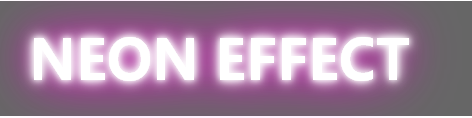
.demo11 {
color: #eee;
//注意必须是背景色才能呈现这种效果,透明不行
text-shadow: 5px 5px 0 #666, 7px 7px 0 #eee;
}

box-shadow
box-shadow和text-shadow一样可以使用一个或多个投影,如果使用多个投影时必须需要用逗号“,”分开。
E {box-shadow:inset x-offset y-offset blur-radius spread-radius color}
box-shadow属性至多有6个参数设置,他们分别取值:
阴影类型:此参数是一个可选值,如果不设值,其默认的投影方式是外阴影;如果取其唯一值“inset”,就是将外阴影变成内阴影,也就是说设置阴影类型为“inset”时,其投影就是内阴影;
X-offset:是指阴影水平偏移量其值可以是正负值可以取正负值,如果值为正值,则阴影在对象的右边,反之其值为负值时,阴影在对象的左边;
Y-offset:是指阴影的垂直偏移量,其值也可以是正负值,如果为正值,阴影在对象的底部,反之其值为负值时,阴影在对象的顶部;
阴影模糊半径:此参数是可选,,但其值只能是为正值,如果其值为0时,表示阴影不具有模糊效果,其值越大阴影的边缘就越模糊;
阴影扩展半径:此参数可选,其值可以是正负值,如果值为正,则整个阴影都延展扩大,反之值为负值是,则缩小
阴影颜色:此参数可选,如果不设定任何颜色时,浏览器会取默认色,但各浏览器默认色不一样,特别是在webkit内核下的safari和chrome浏览器将无色,也就是透明,建议不要省略此参数。
//Firefox4.0-
-moz-box-shadow: 投影方式 X轴偏移量 Y轴偏移量 阴影模糊半径 阴影扩展半径 阴影颜色;
//Safari and Google chrome10.0-
-webkit-box-shadow: 投影方式 X轴偏移量 Y轴偏移量 阴影模糊半径 阴影扩展半径 阴影颜色;
//Firefox4.0+ 、 Google chrome 10.0+ 、 Oprea10.5+ and IE9
box-shadow: 投影方式 X轴偏移量 Y轴偏移量 阴影模糊半径 阴影扩展半径 阴影颜色;
有关阴影是否会被计算为内容的实例
我们把外面div设置为100px*100px,里面div设置为60px*60px,并在里面的div上加上一个向下向右偏移50px的绿色阴影,我们看看多出来的阴影会怎么样?
.outer {
100px;
height: 100px;
border: 1px solid #ccc;
}
.inter {
60px;
height: 60px;
margin: 10px auto;
background: #f69;
-webkit-box-shadow: 50px 50px green;
-moz-box-shadow: 50px 50px green;
box-shadow: 50px 50px green;
}
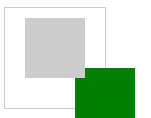
从各大浏览中的效果我们可以看出,阴影多出来的阴影会撑破容器跑出来
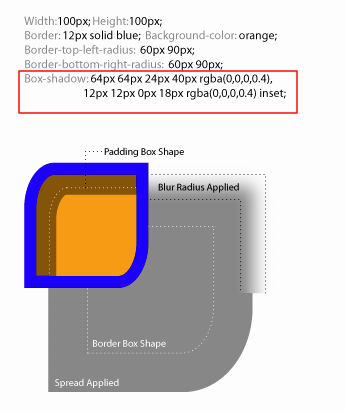
这张图可以告诉我们很多信息,比如说borer-radius圆角,阴影扩展、阴影模糊以及padding是如何影响对象阴影的:非零值的border-radius将会以相同的作用影响阴影的外形,但border-image不会影响对象阴影的任何外形;对象阴影同box模型的层次一样,外阴影会在对象背景之下,内阴影会在边框之下背景之上。所以整个层级就是:边框>内阴影>背景图片>背景颜色>外阴影。因为大家都知道,我们的背景图片是在背景颜色之上的。
当给同一个元素使用多个阴影属性时,需要注意它的顺序,最先写的阴影将显示在最顶层
.dome2 {
box-shadow: -2px 0 0 green, //左边阴影
0 -2px 0 blue, //顶部阴影
0 2px 0 red, //底部阴影
2px 0 0 yellow; //右边阴影
}
.demo9 {
box-shadow: 0 0 0 2px red;
}
从效果中大家想想这种效果是不是跟我们在元素中的boder: 2px solid red;属性产生的效果很相似,有什么差距呢
.demo12 {
border: 20px solid red;
}
.demo13 {
box-shadow: 0 0 0 20px red;
}
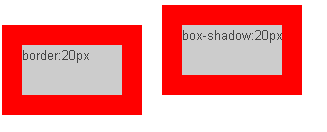
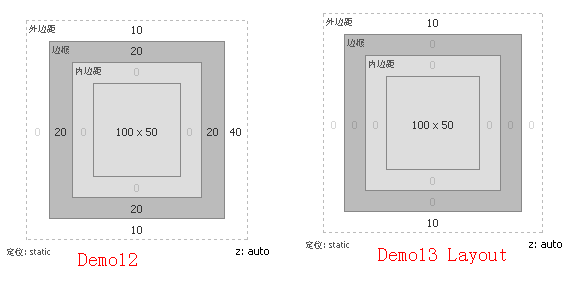
inset
在div上可以添加内阴影的效果box-shadow: inset 0 0 10px red; ,我们这里要提醒一点的是,img标签上直接应用box-shadow的inset是没有任何效果的.
我们可以把img放到一个div中,然后不直接在img上运用box-shadow属性,而是在img的父元素div上运用box-shadow,接着我们在给img进行相对定位,并让其在父元素下一层。也可以通过伪元素,进行定位也能成功

给body顶部增加一个阴影
body:before {
content:"";
position:fixed;
top: -10px;
left: 0;
100%;
height: 10px;
z-index: 999;
box-shadow: 0 0 10px rgba(125,255,125,0.8);
}
IE滤镜方法
filter: progid:DXImageTransform.Microsoft.Shadow(color=’颜色值’, Direction=阴影角度(数值), ), Strength=阴影半径(数值));
注意:该滤镜必须配合background属性一起使用,否则该滤镜失效。除了使用滤镜的方法外,我们还有一种方法可以实现IE下的效果。那就是使用jQuery的插件jquery.boxshadow.js。那么具体如何使用呢?其实很简单,你先下载这个jquery.boxshadow.js插件到你的项目中,接着把jquery版本库和jquery.boxshadow.js加载到页面上,如
<script type="text/javascript" src="../js/jquery.min.js"></script>
<script type="text/javascript" src="../js/jquery.boxshadow.js"></script>
$(document).ready(function(){
if($.browser.msie) {
$('.demo1').boxShadow(0,0,5,"#888"); //demo1元素使用了box-shadow
$('.demo2').boxShadow(-10,-10,5,"#f36"); //demo2元素使用了box-shadow
}
});